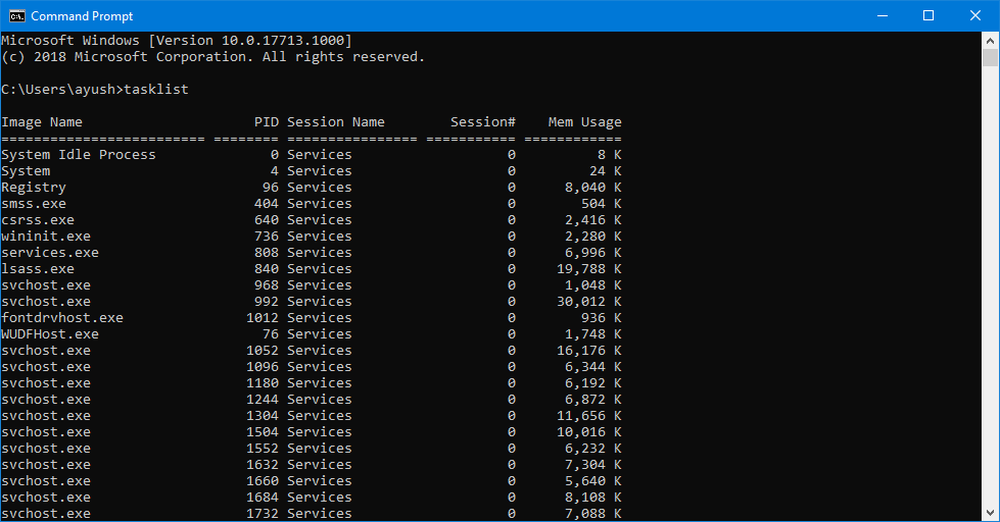Come salvare una ricerca in Windows 10/8/7

Il sistema operativo Windows ci consente di cercare qualsiasi tipo di file sul nostro PC. Quando vogliamo trovare alcuni file e se non siamo sicuri della posizione, allora la funzione di ricerca è a portata di mano. Per cercare un file specifico sul nostro PC, eseguiamo una ricerca avanzata utilizzando parametri come estensione del file, data di modifica, parole chiave, intervallo di date e molte altre opzioni. Ma quando vogliamo cercare i file che includono le stesse opzioni ogni volta, allora è piuttosto lungo che fa sempre la stessa cosa ancora e ancora. Quindi, in questo post, ti farò sapere come salvare una ricerca in Windows in modo da poter eseguire una ricerca senza ridigitare di nuovo l'intero criterio di ricerca.
Salva una ricerca in Windows
Se si desidera cercare determinati tipi di file regolarmente, si consiglia di salvare la ricerca per un facile accesso. Il salvataggio della ricerca non dipende dal numero di parametri aggiunti o da dove si esegue la ricerca. È molto semplice e facile e vediamo come è fatto.
Esegui la ricerca in qualsiasi File Explorer con i parametri che desideri. Ora puoi vedere la scheda "Cerca" e sotto di essa fare clic su "Salva ricerca”. In Windows 7, "Salva ricerca"Si trova sotto la barra degli indirizzi.
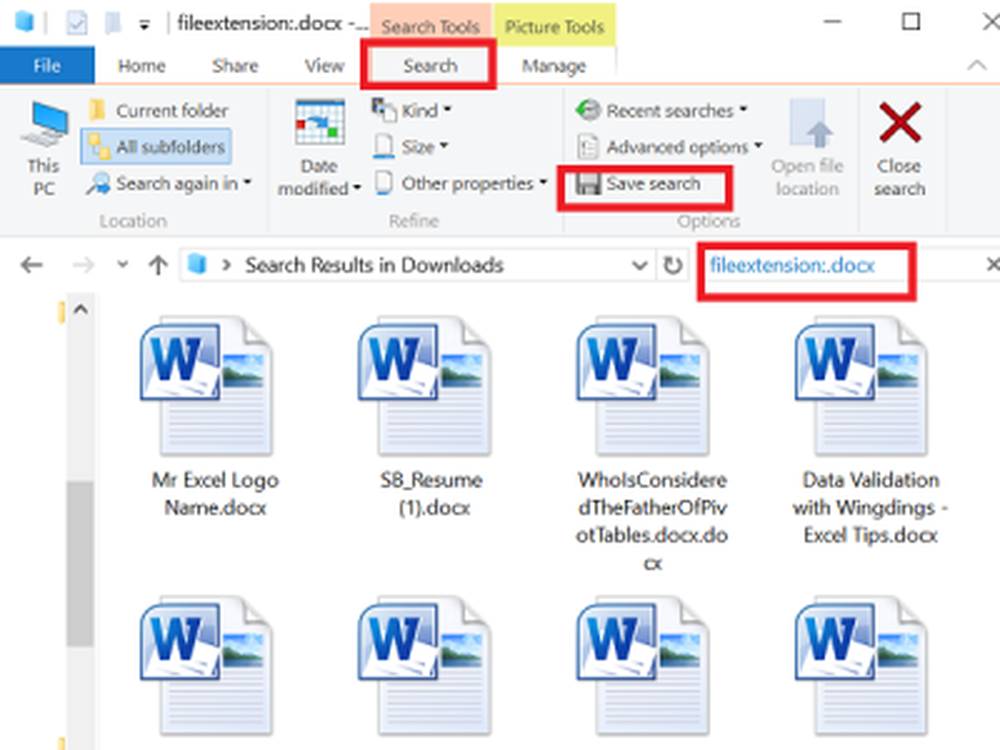
Dagli il nome che desideri in modo da poter identificare facilmente i parametri di ricerca. Per impostazione predefinita, le ricerche salvate vengono salvate in "C: \ Users \\ Ricerche"Cartella, in Windows 10/8. In Windows 7 le ricerche salvate si trovano nella cartella "Preferiti". Ma puoi salvare la ricerca ovunque tu voglia.
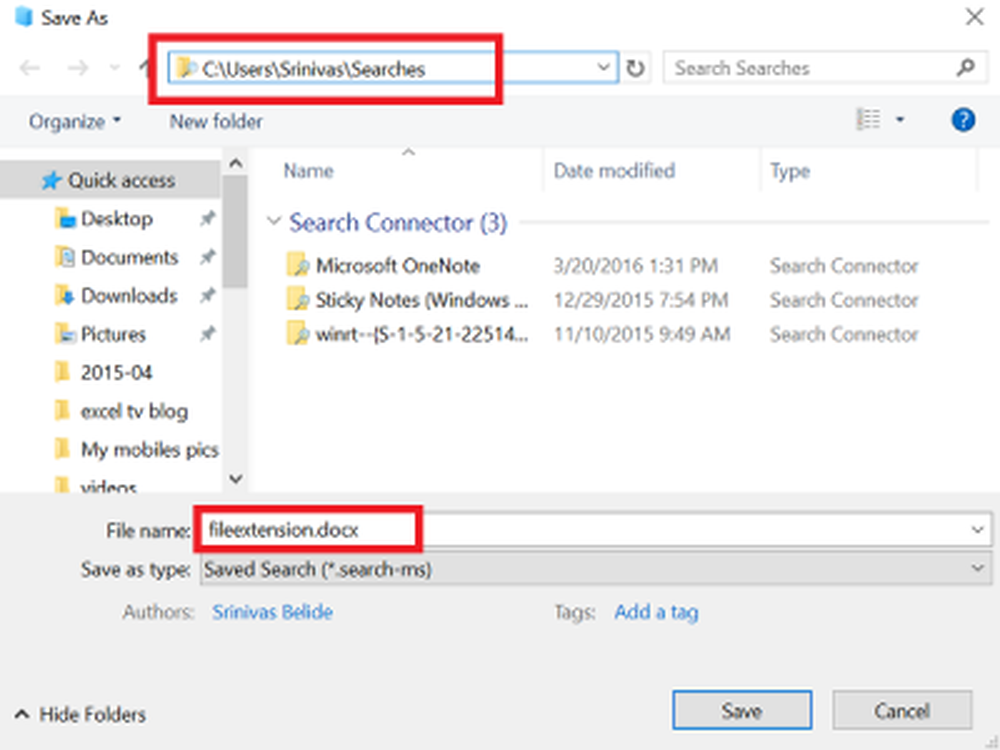
Puoi anche salvare la ricerca trascinando l'icona presente nella barra degli indirizzi nella posizione desiderata.

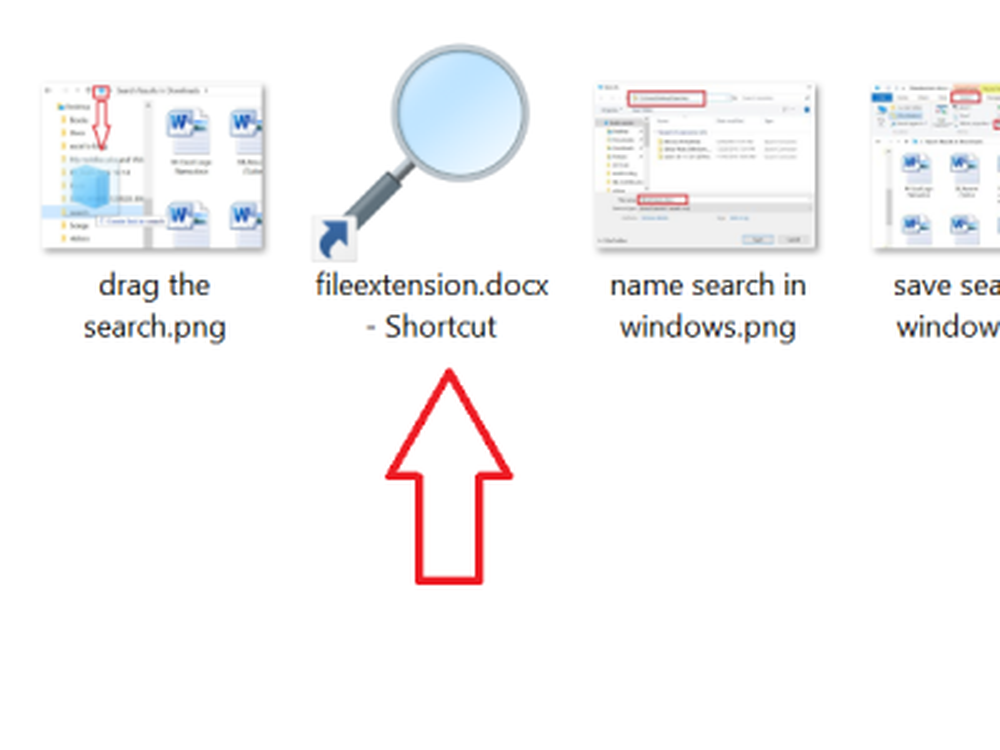
Quindi, quando vuoi cercare un file che soddisfi i criteri della ricerca salvata, fai doppio clic sulla ricerca salvata. Questo farà partire la ricerca nel file explorer e potrai vedere i risultati della ricerca.
Pin la ricerca salvata nel menu Start
Ora, ecco la funzionalità utile in Windows 10. Se si utilizza Windows 10, è possibile aggiungere la ricerca salvata al menu Start. Fai clic con il tasto destro del mouse sulla ricerca che hai salvato e fai clic su "Aggiungi all'inizio" tra le opzioni visualizzate nel menu di scelta rapida.
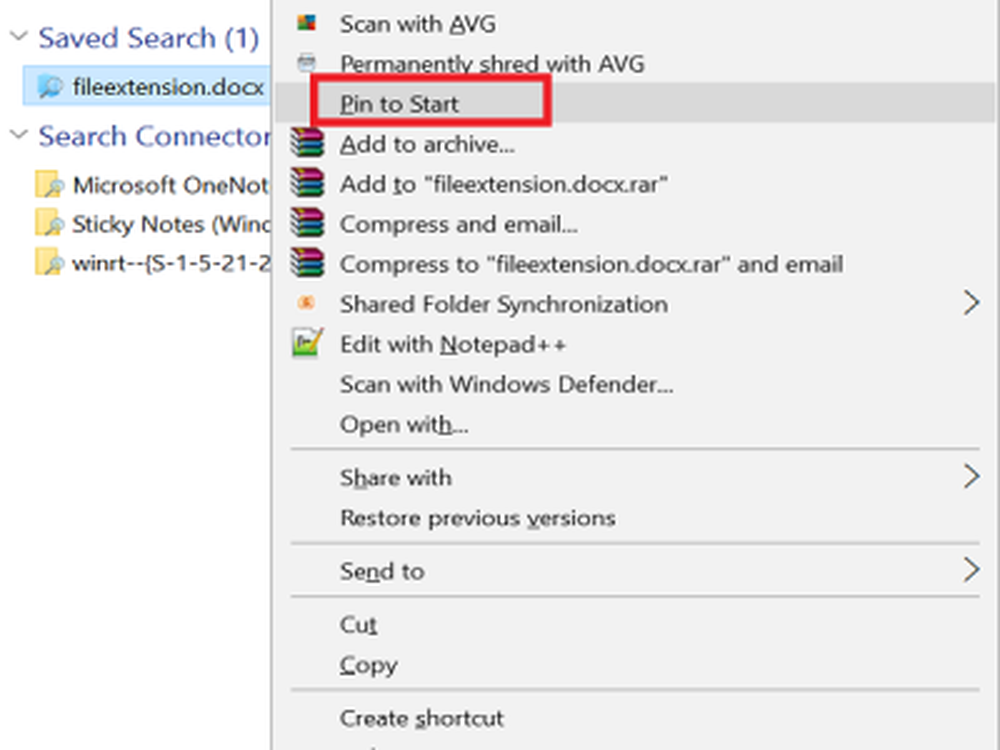
Puoi vedere la ricerca bloccata nel menu Start tra le tessere.
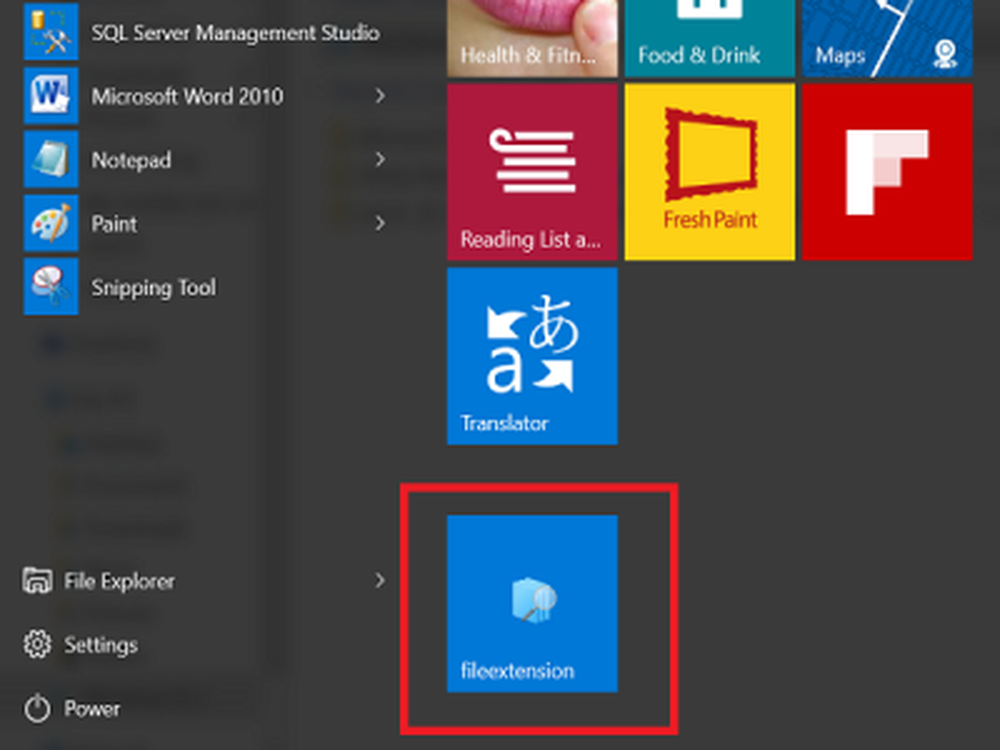
Questo è il modo per salvare una ricerca su un PC Windows
Questo post ti mostrerà come eliminare la cronologia delle ricerche di Windows o ricreare la cartella delle ricerche eliminate.